
Žurnāla ierakstu pārvaldība
Jūs varat izmantot žurnāla ierakstus, lai pārbaudītu un analizētu iekārtas izmantojumu. Žurnālos tiek ierakstīta dažāda informācija par katru darbību, piemēram, darbības datums/laiks, lietotājvārds, darbības tips, funkcijas tips un darbības rezultāts. Vairāk informācijas par žurnālu ierakstu veidiem skatīt Sistēmas specifikācijas. Žurnāla ierakstu pārvaldībai nepieciešamas administratora tiesības.
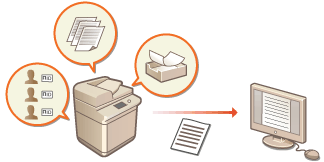
 |
Ja ir iespējota audita žurnāla ierakstu vākšana un šīs funkcijas pārvaldītajā atmiņas apgabalā rodas kļūda, automātiski tiek veikta inicializēšana, un pēc tam parādās kļūdas ekrāns. Ja jūs varat iegūt audita žurnāla ierakstus pirms kļūdas rašanās, noklikšķiniet [Download Audit Log], lai iegūtu žurnālu, un tad noklikšķiniet [OK]. Ja jūs nevarat iegūt audita žurnāla ierakstus pirms kļūdas rašanās, noklikšķiniet [OK]. Kad inicializēšana ir pabeigta, tiek atsākta audita žurnāla ierakstu vākšana, un automātiskais inicializēšanas process tiek reģistrēts žurnālā. |
Žurnāla ierakstu reģistrēšanas uzsākšana
Izpildiet tālāk aprakstīto darbību secību, lai uzsāktu žurnāla ierakstu reģistrēšanu.
Startējiet attālo interfeisu  [Settings/Registration]
[Settings/Registration]  [Device Management]
[Device Management]  [Export/Clear Audit Log]
[Export/Clear Audit Log]  [Audit Log Information]
[Audit Log Information]  Noklikšķiniet [Start] attiecībā uz [Audit Log Collection]
Noklikšķiniet [Start] attiecībā uz [Audit Log Collection]
 [Settings/Registration]
[Settings/Registration]  [Device Management]
[Device Management]  [Export/Clear Audit Log]
[Export/Clear Audit Log]  [Audit Log Information]
[Audit Log Information]  Noklikšķiniet [Start] attiecībā uz [Audit Log Collection]
Noklikšķiniet [Start] attiecībā uz [Audit Log Collection] |
Ģenerējot tīkla savienojuma žurnālu, pastkastes autentifikācijas žurnālu, pastkastes dokumentu darbības žurnālu vai iekārtas pārvaldības žurnālu, noklikšķiniet uz [Device Management]  [Save Audit Log] [Save Audit Log]  atzīmējiet izvēles rūtiņu attiecībā uz [Save Audit Log] atzīmējiet izvēles rūtiņu attiecībā uz [Save Audit Log]  noklikšķiniet [OK] noklikšķiniet [OK]  [Apply Setting Changes]. [Apply Setting Changes].Ja iekārta tiek izslēgta, vācot žurnāla ierakstus strāvas padeves pārtraukuma dēļ utt.,vākšana tiek atsākta, kad iekārta ir restartēta, sākot no žurnāla ieraksta, kas tika ievākts pirms strāvas izslēgšanas. Ja žurnāla ierakstu vākšanas laikā jūs to pārtraucat, žurnāli ieraksti par periodu, kurā ierakstu vākšana tika apturēta, netiek ievākti, uzsākot nākamo žurnāla ierakstu vākšanu. |
Automātiska žurnāla ierakstu eksportēšana
Jūs varat iestatīt iekārtu automātiski eksportēt audita žurnālu ierakstus uz konkrētu mapi katru dienu iepriekš noteiktā laikā vai tad, kad audita žurnālu ierakstu skaits sasniedz 95% no maksimālā apjoma (aptuveni 38 000).
1
Startējiet attālo interfeisu. Attālā interfeisa startēšana
2
Portāla lapā noklikšķiniet uz [Settings/Registration]. Attālā interfeisa ekrāns
3
Noklikšķiniet uz [Device Management]  [Export/Clear Audit Log]
[Export/Clear Audit Log]  [Settings for Auto Export Audit Logs].
[Settings for Auto Export Audit Logs].
 [Export/Clear Audit Log]
[Export/Clear Audit Log]  [Settings for Auto Export Audit Logs].
[Settings for Auto Export Audit Logs].4
Atzīmējiet izvēles rūtiņu [Use Auto Export] un norādiet nepieciešamos iestatījumus.
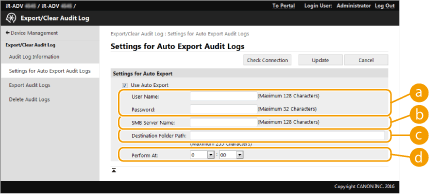
 [User Name:] / [Password:]
[User Name:] / [Password:]Ievadiet lietotājvārdu un paroli, kas nepieciešami, lai pieteiktos serverī, uz kuru ieraksti tiek eksportēti.
 [SMB Server Name:]
[SMB Server Name:]Ievadiet SMB servera, uz kuru paredzēts eksportēt žurnāla ierakstus, resursdatora nosaukumu, kā arī autentificējamo ceļu.
\\Resursdatora nosaukums
\\IP adrese\kopīgotās mapes nosaukums
 [Destination Folder Path:]
[Destination Folder Path:]Ievadiet ceļu mapei, kurā žurnāla ierakstu faili tiks glabāti.
 [Perform At:]
[Perform At:]Jūs varat norādīt laiku, kad jāveic eksportēšana.
5
Noklikšķiniet uz [Check Connection], apstipriniet, ka varat savienoties, un noklikšķiniet uz [Update].
Audita žurnālu ieraksti tagad tiks automātiski eksportēti. Faila paplašinājums ir "csv."
 |
Kad audita žurnālu ierakstu automātiska eksportēšana ir veiksmīgi pabeigta, apkopotie audita žurnālu ieraksti tiek automātiski izdzēsti. Audita žurnāla ierakstus nevar uzdzēst manuāli. Pēc sekmīgas audita žurnāla ierakstu automātiskas eksportēšanas un dzēšanas, tiek ģenerēts katrs žurnāla ieraksts. Ja līdz nākamajai automātiskas eksportēšanas reizei, nenotiek cita žurnāla ierakstu vākšana, audita žurnāla ieraksti netiks automātiski eksportēti. Jūs varat arī manuāli eksportēt audita žurnāla ierakstus, izmantojot attālo interfeisu. Žurnāla ieraksta eksportēšana faila formātā Ja automātiskā eksportēšana neizdodas, iekārta to mēģinās atkārtot vairākas reizes. Iekārtas vadības panelī parādās kļūdas ziņojums, ja automātiska eksportēšana kaut vienu reizi neizdodas. Norādiet SMB serveri operētājsistēmai Windows Server 2012 vai jaunākai, vai Windows 8 vai jaunākai. Ja iekārta tiek izslēgta, eksportēšana netiks veikta pat norādītajā laikā. Turklāt tas netiks darīts arī, kad iekārtas darbība tiks atjaunota. Ja iekārta atrodas miega režīmā, tās darbība automātiski atjaunosies un eksportēšana tiks veikta noteiktajā laikā. Ņemiet vērā – ja jūs izmantojat serveri, kas neatbalsta SMB v3.0 šifrēto komunikāciju, audita žurnāla ierakstu dati automātiskas eksportēšanas laikā šķērso komunikāciju ceļus nešifrēti. Atkarībā no jūsu vides automātiskā žurnāla ierakstu eksportēšana var tikt veikta vēlāk nekā norādītajā laikā. |
6
Sekojiet instrukcijām ekrānā, lai norādītu vietu, kur saglabāt failus.
Tiek saglabāti csv faili.
Žurnāla ieraksta eksportēšana faila formātā
Dažādi žurnāla ieraksti var tikt eksportēti un saglabāti datorā kā CSV faili, kurus var atvērt, izmantojot CSV faila redaktoru vai teksta redaktoru.
 |
Eksportējot žurnāla ierakstus faila formātā izmantojiet TLS vai IPSec. IPSec iestatījumu konfigurēšana |
Startējiet attālo interfeisu  [Settings/Registration]
[Settings/Registration]  [Device Management]
[Device Management]  [Export/Clear Audit Log]
[Export/Clear Audit Log]  [Export Audit Logs]
[Export Audit Logs]  [Export]
[Export]  Lai saglabātu failu, sekojiet norādēm uz ekrāna
Lai saglabātu failu, sekojiet norādēm uz ekrāna
 [Settings/Registration]
[Settings/Registration]  [Device Management]
[Device Management]  [Export/Clear Audit Log]
[Export/Clear Audit Log]  [Export Audit Logs]
[Export Audit Logs]  [Export]
[Export]  Lai saglabātu failu, sekojiet norādēm uz ekrāna
Lai saglabātu failu, sekojiet norādēm uz ekrānaJa vēlaties automātiski dzēst visus žurnāla ierakstus pēc eksportēšanas, atzīmējiet izvēles rūtiņu [Delete logs from device after export] pirms noklikšķināt uz [Export]. Ja pēc tam noklikšķināsiet uz [Cancel], eksportēšana tiek atcelta un žurnāla ieraksti izdzēsti, pat ja to eksportēšana faila formātā nebija pabeigta.
Žurnāla ierakstu vākšana eksportēšanas laikā tiek apturēta.
Žurnāla ierakstu dzēšana
Jūs varat izdzēst visus apkopotos žurnāla ierakstus.
Startējiet attālo interfeisu  [Settings/Registration]
[Settings/Registration]  [Device Management]
[Device Management]  [Export/Clear Audit Log]
[Export/Clear Audit Log]  [Delete Audit Logs]
[Delete Audit Logs]  [Delete]
[Delete]  [Yes]
[Yes]
 [Settings/Registration]
[Settings/Registration]  [Device Management]
[Device Management]  [Export/Clear Audit Log]
[Export/Clear Audit Log]  [Delete Audit Logs]
[Delete Audit Logs]  [Delete]
[Delete]  [Yes]
[Yes] |
Ja ir iespējoti [Settings for Auto Export Audit Logs], jūs nevarat manuāli izdzēst audita žurnāla ierakstus. |
Žurnāla ierakstu nosūtīšana, izmantojot Syslog protokolu
Syslog informāciju var nosūtīt SIEM (drošības informācija/notikumu pārvaldība) sistēmai. Sasaiste ar SIEM sistēmu ļauj centralizēti pārvaldīt dažādu informāciju, kas tiek analizēta no reāllaika brīdinājuma informācijas.
1
Startējiet attālo interfeisu. Attālā interfeisa startēšana
2
Portāla lapā noklikšķiniet uz [Settings/Registration]. Attālā interfeisa ekrāns
3
Noklikšķiniet uz [Device Management]  [Export/Clear Audit Log]
[Export/Clear Audit Log]  [Syslog Settings].
[Syslog Settings].
 [Export/Clear Audit Log]
[Export/Clear Audit Log]  [Syslog Settings].
[Syslog Settings].4
Atzīmējiet [Use Syslog Send] un norādiet nepieciešamos iestatījumus.
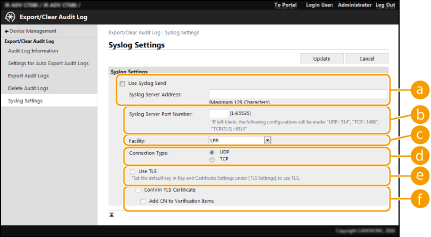
 [Syslog Server Address:]
[Syslog Server Address:]Norādiet Syslog servera adresi pieslēgumam. Ievadiet nepieciešamo informāciju, piemēram, IP adresi un resursdatora nosaukumu, atbilstoši savai videi.
 [Syslog Server Port Number:]
[Syslog Server Port Number:]Ievadiet porta numuru, ko Syslog serveris izmanto Syslog saziņai. Ja lauks ir atstāts tukšs, tiek izmantots RFC definētais porta numurs (UDP: 514, TCP: 1468, TCP (TLS): 6514).
 [Facility:]
[Facility:]Norādiet nosūtāmo žurnāla ierakstu ziņojumu tipu. Izvēlieties kādu no tālāk norādītajām iespējām: [Local0] uz [Local7], [Log Alert], [Log Audit], [Security Messages], vai [LPR], kas definēts RFC.
 [Connection Type:]
[Connection Type:]Norādiet saziņas tipu ([UDP]/[TCP]).
 [Use TLS]
[Use TLS]Atlasiet šo, lai izmantotu TLS informācijas šifrēšanai saziņai ar Syslog serveri.

Kad [TCP] ir atlasīts sadaļā [Connection Type:], varat iestatīt TLS izmantošanu.
 [Confirm TLS Certificate]/[Add CN to Verification Items]
[Confirm TLS Certificate]/[Add CN to Verification Items]Iestatiet, vai savienojuma laikā nosūtītais TLS servera sertifikāts un tā CN (kopējais vārds) ir jāpārbauda.
5
Noklikšķiniet uz [Update].
 |
Attiecībā uz dažiem audita žurnālu ierakstiem pēc kļūdas rodas neliela laika nobīde, jo Syslog pārsūtīšana tiek veikta pēc aptaujas ik pēc 30 sekundēm. Atbalstītie RFC ir 5424 (Syslog formāts), 5425 (TLS) un 5426 (UDP). |